浅谈word批量处理在部门预算审计中的运用
8 彭晓
当前,部门预算执行审计实行大数据审计。通常,大数据分析取数完毕后,需要对同一个问题的不同单位进行批量的取证。但由于相同问题可能涉及几十家单位,如果采用传统的逐张复制粘贴取证单来取证,不仅工作效率低下,而且在粘贴复制过程中容易出现差错。因此,可以通过使用word与excel的链接批量生成凭证来解决这个问题。现以财政审计中“特设专户账户余额与单位账面数存在差异”问题为例,示范运用过程如下:
第一,撰写标准取证当作取证模板(如下图所示)。
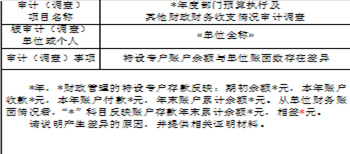
第二,按照模板的取数要求将所有被取证单位制作成excel表(如下图所示),并增加一列为“文件取名”(此处用于批量生成取证单时,同时批量生成取证单名称备用)。

第三,打开取证模板,找到“引用”,点击“邮件合并”进行合并。
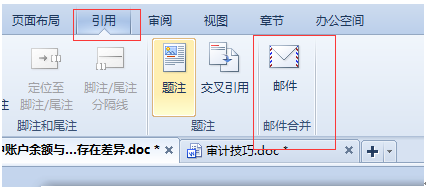
第四,点击“打开数据源”,选中需要打开的数据源excel表(注意保证需打开的excel处于未开启状态,否则容易出错)。
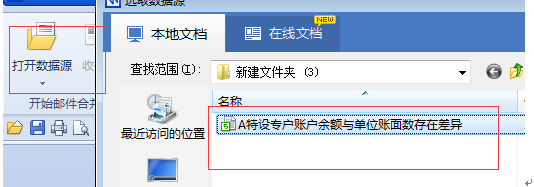
第五,打开数据源excel表后,选择目标sheet,点击“确定”。
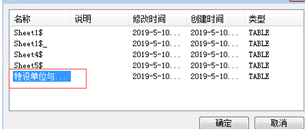
第六,选择目标连接处,选中“*”,点击“插入合并域”插入“单位全称”。(此处注意选中“*”,否则所连接只插入不替代,最后生成的模板会出现“*”)
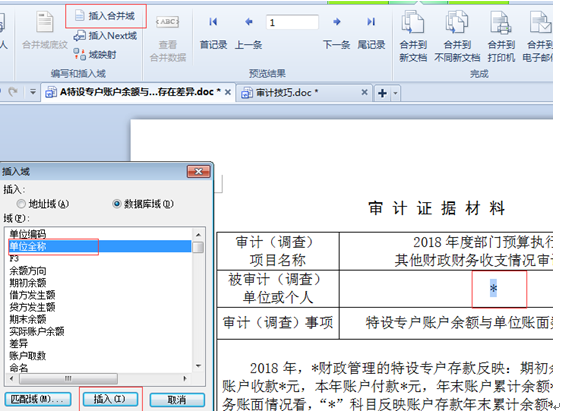
第七,完成后,模板如下图所示,成功插入了一个数据。
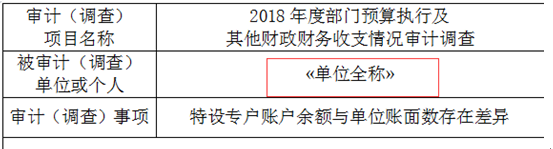
第八,将待插入的数据重复第六步进行操作,最后形成带数据的模板,并点击如下图所示:

第九,点击“合并到不同新文档”。(此时合并到新文档时,所有的取证单在一个word中完成。为便于区分,此处以合并到不同新文档为例,讲解后期名称的批量修改。)
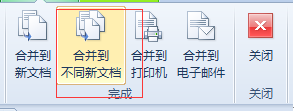
第十,对域名进行选择“命名”,选择保存方式、文件位置、需合并的文件记录,点击“确认”,凭证即批量生成。
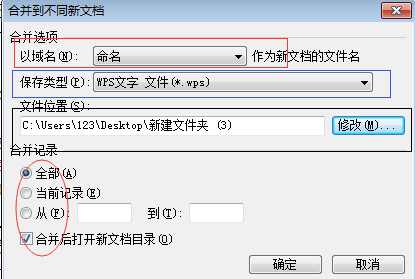
第十一,找到保存的文档位置,即可查找所生成的凭证,如下图所示:
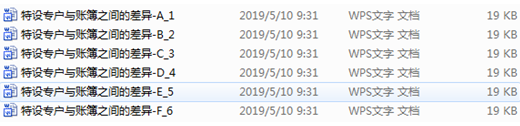
第十二,打开文档,即可查找生成的文档。
以上批量生成的方式,可提高效率,降低差错率。
当然,汇总报告也可采用这种方式,步骤基本相同。汇总时,只需在excel表中修改数据,点击“重新生成”,之前链接好的数据就会随着excel表数据变动而变动,大大提高汇总时数据核对的工作效率。
浅谈word批量处理在部门预算审计中的运用
8 彭晓
当前,部门预算执行审计实行大数据审计。通常,大数据分析取数完毕后,需要对同一个问题的不同单位进行批量的取证。但由于相同问题可能涉及几十家单位,如果采用传统的逐张复制粘贴取证单来取证,不仅工作效率低下,而且在粘贴复制过程中容易出现差错。因此,可以通过使用word与excel的链接批量生成凭证来解决这个问题。现以财政审计中“特设专户账户余额与单位账面数存在差异”问题为例,示范运用过程如下:
第一,撰写标准取证当作取证模板(如下图所示)。
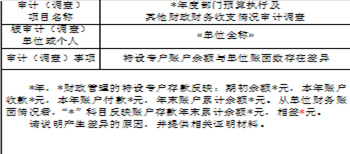
第二,按照模板的取数要求将所有被取证单位制作成excel表(如下图所示),并增加一列为“文件取名”(此处用于批量生成取证单时,同时批量生成取证单名称备用)。

第三,打开取证模板,找到“引用”,点击“邮件合并”进行合并。
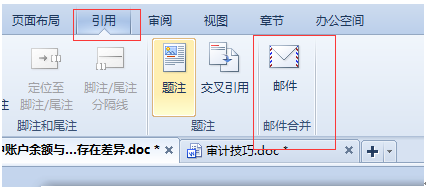
第四,点击“打开数据源”,选中需要打开的数据源excel表(注意保证需打开的excel处于未开启状态,否则容易出错)。
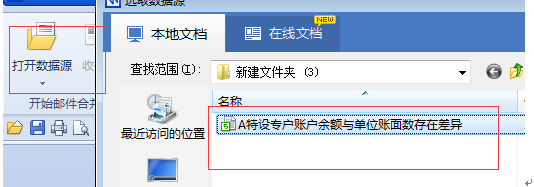
第五,打开数据源excel表后,选择目标sheet,点击“确定”。
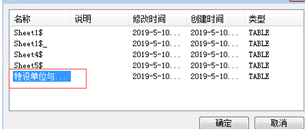
第六,选择目标连接处,选中“*”,点击“插入合并域”插入“单位全称”。(此处注意选中“*”,否则所连接只插入不替代,最后生成的模板会出现“*”)
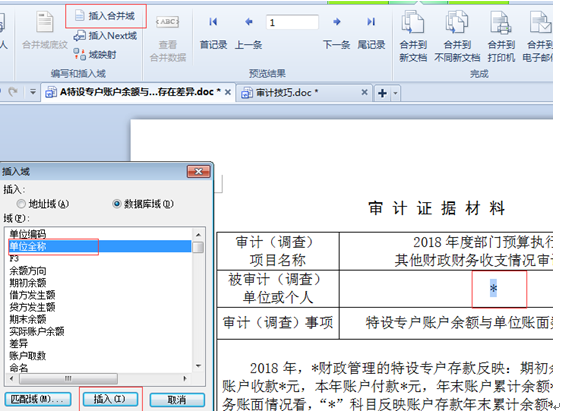
第七,完成后,模板如下图所示,成功插入了一个数据。
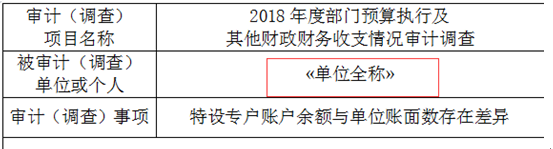
第八,将待插入的数据重复第六步进行操作,最后形成带数据的模板,并点击如下图所示:

第九,点击“合并到不同新文档”。(此时合并到新文档时,所有的取证单在一个word中完成。为便于区分,此处以合并到不同新文档为例,讲解后期名称的批量修改。)
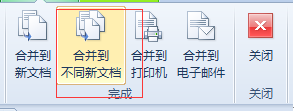
第十,对域名进行选择“命名”,选择保存方式、文件位置、需合并的文件记录,点击“确认”,凭证即批量生成。
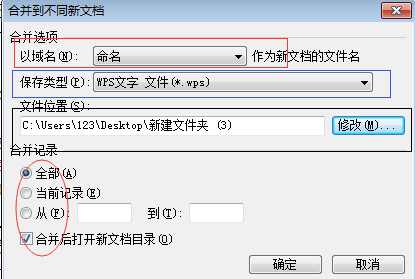
第十一,找到保存的文档位置,即可查找所生成的凭证,如下图所示:
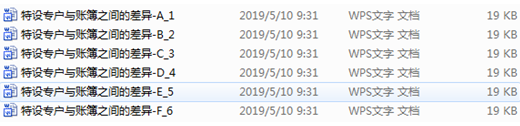
第十二,打开文档,即可查找生成的文档。
以上批量生成的方式,可提高效率,降低差错率。
当然,汇总报告也可采用这种方式,步骤基本相同。汇总时,只需在excel表中修改数据,点击“重新生成”,之前链接好的数据就会随着excel表数据变动而变动,大大提高汇总时数据核对的工作效率。
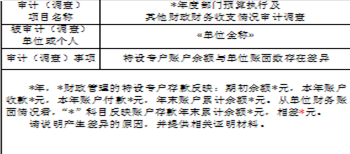
图片说明

图片说明
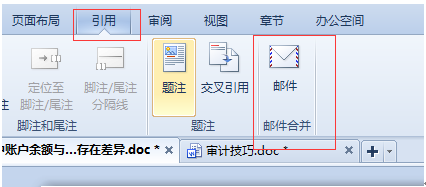
图片说明
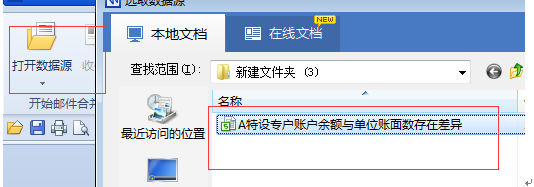
图片说明
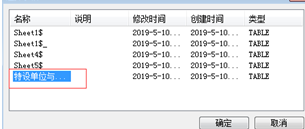
图片说明
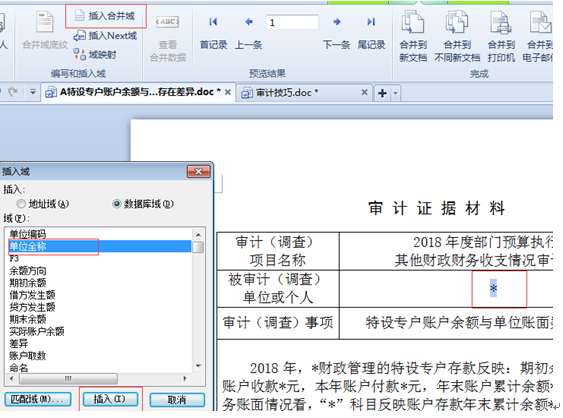
图片说明
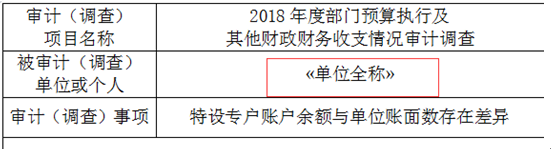
图片说明

图片说明
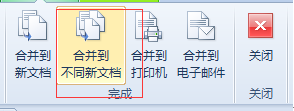
图片说明
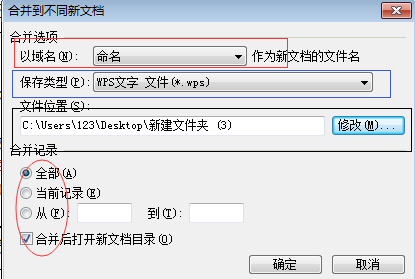
图片说明
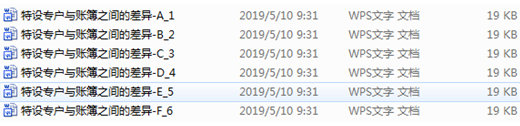
图片说明